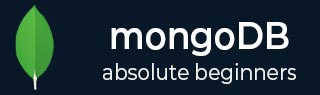
- MongoDB 教程
- MongoDB - 首頁
- MongoDB - 概述
- MongoDB - 優勢
- MongoDB - 環境
- MongoDB - 資料建模
- MongoDB - 建立資料庫
- MongoDB - 刪除資料庫
- MongoDB - 建立集合
- MongoDB - 刪除集合
- MongoDB - 資料型別
- MongoDB - 插入文件
- MongoDB - 查詢文件
- MongoDB - 更新文件
- MongoDB - 刪除文件
- MongoDB - 投影
- MongoDB - 限制記錄
- MongoDB - 排序記錄
- MongoDB - 索引
- MongoDB - 聚合
- MongoDB - 複製
- MongoDB - 分片
- MongoDB - 建立備份
- MongoDB - 部署
- MongoDB - Java
- MongoDB - PHP
- 高階 MongoDB
- MongoDB - 關係
- MongoDB - 資料庫引用
- MongoDB - 覆蓋查詢
- MongoDB - 分析查詢
- MongoDB - 原子操作
- MongoDB - 高階索引
- MongoDB - 索引限制
- MongoDB - ObjectId
- MongoDB - Map Reduce
- MongoDB - 文字搜尋
- MongoDB - 正則表示式
- 使用 Rockmongo
- MongoDB - GridFS
- MongoDB - 有帽集合
- 自動遞增序列
- MongoDB 有用資源
- MongoDB - 問答
- MongoDB - 快速指南
- MongoDB - 有用資源
- MongoDB - 討論
MongoDB - 環境
現在讓我們看看如何在 Windows 上安裝 MongoDB。
在 Windows 上安裝 MongoDB
要在 Windows 上安裝 MongoDB,首先從 https://www.mongodb.com/download-center 下載最新版本的 MongoDB。
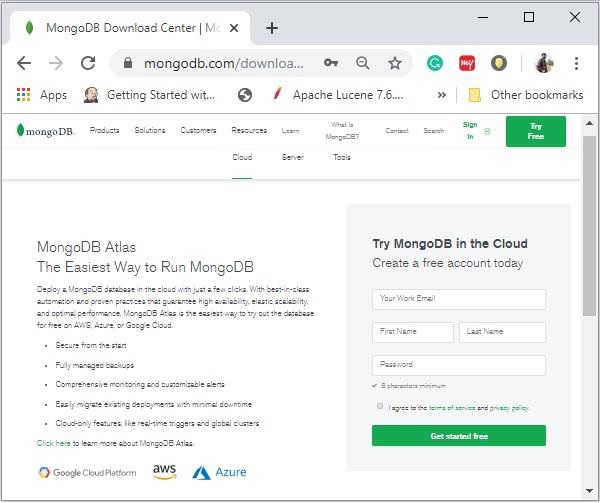
輸入所需的詳細資訊,選擇“伺服器”選項卡,在其中您可以選擇 MongoDB 的版本、作業系統和打包方式
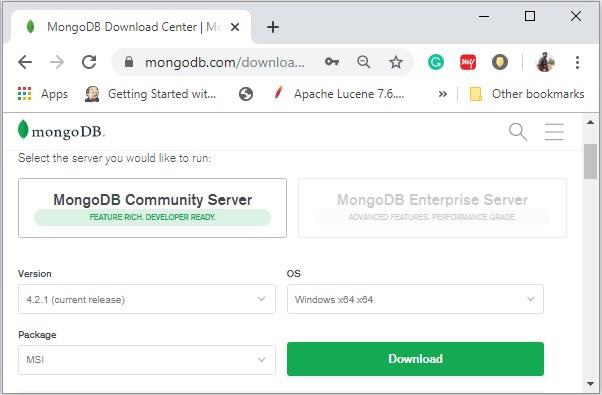
現在安裝下載的檔案,預設情況下,它將安裝在 C:\Program Files\ 資料夾中。
MongoDB 需要一個數據資料夾來儲存其檔案。MongoDB 資料目錄的預設位置是 c:\data\db。因此,您需要使用命令提示符建立此資料夾。執行以下命令序列。
C:\>md data C:\md data\db
然後,您需要在 mongod.exe 中將 dbpath 指定為建立的目錄。為此,請發出以下命令。
在命令提示符中,導航到 MongoDB 安裝資料夾中的 bin 目錄。假設我的安裝資料夾是 C:\Program Files\MongoDB
C:\Users\XYZ>d:cd C:\Program Files\MongoDB\Server\4.2\bin C:\Program Files\MongoDB\Server\4.2\bin>mongod.exe --dbpath "C:\data"
這將在控制檯輸出上顯示“等待連線”訊息,這表明 mongod.exe 程序已成功執行。
現在要執行 MongoDB,您需要開啟另一個命令提示符併發出以下命令。
C:\Program Files\MongoDB\Server\4.2\bin>mongo.exe
MongoDB shell version v4.2.1
connecting to: mongodb://127.0.0.1:27017/?compressors=disabled&gssapiServiceName=mongodb
Implicit session: session { "id" : UUID("4260beda-f662-4cbe-9bc7-5c1f2242663c") }
MongoDB server version: 4.2.1
>
這將顯示 MongoDB 已成功安裝並執行。下次執行 MongoDB 時,您只需要發出命令即可。
C:\Program Files\MongoDB\Server\4.2\bin>mongod.exe --dbpath "C:\data" C:\Program Files\MongoDB\Server\4.2\bin>mongo.exe
在 Ubuntu 上安裝 MongoDB
執行以下命令以匯入 MongoDB 公共 GPG 金鑰 -
sudo apt-key adv --keyserver hkp://keyserver.ubuntu.com:80 --recv 7F0CEB10
使用以下命令建立 /etc/apt/sources.list.d/mongodb.list 檔案。
echo 'deb http://downloads-distro.mongodb.org/repo/ubuntu-upstart dist 10gen' | sudo tee /etc/apt/sources.list.d/mongodb.list
現在發出以下命令以更新儲存庫 -
sudo apt-get update
接下來,使用以下命令安裝 MongoDB -
apt-get install mongodb-10gen = 4.2
在上述安裝中,2.2.3 是當前釋出的 MongoDB 版本。請務必始終安裝最新版本。現在 MongoDB 已成功安裝。
啟動 MongoDB
sudo service mongodb start
停止 MongoDB
sudo service mongodb stop
重啟 MongoDB
sudo service mongodb restart
要使用 MongoDB,請執行以下命令。
mongo
這將連線到正在執行的 MongoDB 例項。
MongoDB 幫助
要獲取命令列表,請在 MongoDB 客戶端中鍵入 db.help()。這將為您提供如下面的螢幕截圖所示的命令列表。
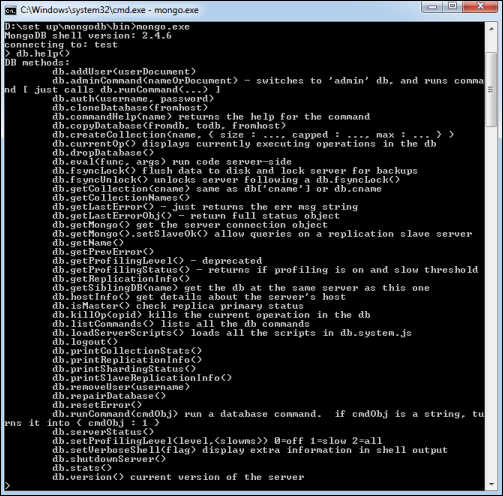
MongoDB 統計資訊
要獲取有關 MongoDB 伺服器的統計資訊,請在 MongoDB 客戶端中鍵入命令 db.stats()。這將顯示資料庫名稱、資料庫中的集合和文件數量。該命令的輸出顯示在以下螢幕截圖中。
